
С Apple TV это довольно очевидно, но машины Mac, Windows и Linux также могут легко стать аудиоприемниками AirPlay. Сначала позаботимся о части приемника, после чего вы сможете передавать аудио с iOS на любой из них.
Приемлемые приемники
Вы можете передавать аудио выход iOS на любой подходящий приемник AirPlay, будь то аппаратный, такой как Apple TV или программное обеспечение, такое как Reflector и XBMC.
- Get Reflector (Mac OS X & Windows — бесплатная пробная версия, а затем $ 15 — принимает аудио, видео и позволяет зеркалировать видео)
- Получить XBMC (Mac OS X, Windows, Linux — бесплатно — принимает аудио- и видеопотоки, но не экранирование экрана)
- Apple TV — $ 99
Настройка аудиоустройства AirPlay
Когда у вас есть приемник AirPlay, будь то программное обеспечение или аппаратное обеспечение, настройте кусок пирога. Вот как это сделать на каждом из вышеупомянутых приемников.
Apple TV
Единственная настройка, которую вам нужно сделать для Apple TV, — это убедиться, что AirPlay включен:
- Откройте «Настройки»> «Airplay»> «ON»
XBMC
Настройка сервера AirPlay в XBMC достаточно проста и работает одинаково, независимо от того, хотите ли вы получать видеоролик Airplay или, как в этом случае, аудио. Параметры одинаковы независимо от того, работает ли XBMC на Mac, Windows PC, Linux box, Xbox, jailbroken Apple TV или там, где есть другой медиацентр:
- Перейдите в «Система», затем выберите «Настройки» и «Сеть»,
- Выберите «Разрешить XBMC получать контент AirPlay»
Выход из настроек и XBMC будет готов к воспроизведению вашего аудиопотока.
рефлектор
Отражатель невероятно прост в использовании, и нет необходимости в настройке, хотя у вас есть возможность установить пароль, изменить название трансляции и т. Д. Однако, это самая основная функция, все, что вам нужно сделать, это:
- Отражатель запуска
Да, это так просто. Просто открытие приложения создает сервер AirPlay.
Отправка потока аудиовыхода из iOS в приемник AirPlay
Теперь, когда у вас есть приложение AirPlay или устройство, открытое как ресивер, все, что вам нужно сделать, это поток музыки через AirPlay. Вы можете сделать это либо через экран блокировки, панель задач, либо, как мы покажем здесь, из музыкального проигрывателя на iPhone, iPad или iPod:
- Из приложения «Музыка» начните воспроизведение песни или альбома, который хотите передать
- Коснитесь значка AirPlay внизу, он выглядит примерно так: [n]
- Выберите приемник AirPlay, который вы предварительно настроили
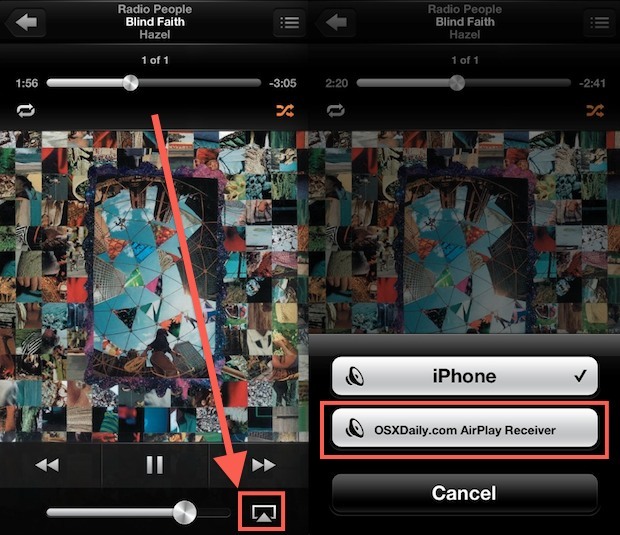
Теперь ваш звук должен немедленно начать воспроизведение через динамики приемников AirPlay, будь то компьютер или телевизор. Регулировка ползунка громкости на устройстве iOS в приложении «Музыка» также изменит уровень громкости на устройстве, и все ваши стандартные функции приложения «Музыкальный проигрыватель» работают по назначению.
Вы также можете сказать, работает ли функция AirPlay, потому что логотип AirPlay на устройстве iOS начнет светиться оранжевым.
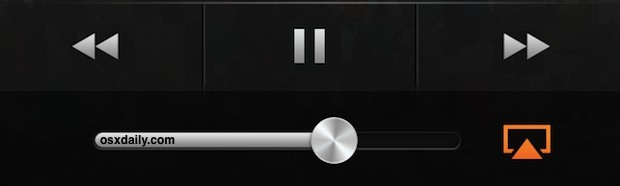
Это полезный индикатор, поскольку он позволяет вам знать, что поток активен, поэтому, если вы ничего не слышите, это, вероятно, потому, что динамики опускаются или опускаются на принимающей стороне.
Как насчет другого пути?
Недавно мы рассказали о том, как сделать обратное: воспроизведение музыки из iTunes на одном компьютере Mac или ПК и передача этого аудио вывода на несколько устройств с помощью AirPlay, который может создавать систему объемного звука, а также позволяет вам слушать одну и ту же музыку в разных местах, поскольку она перетекает из одного центрального места. С точки зрения OS X вы можете выйти за пределы iTunes и даже воспроизвести весь системный звук через AirPlay, выбрав приемник AirPlay в параметрах вывода звука
Наслаждайтесь музыкой (или подкастом)!










